Win10预览版系统如何设置鼠标左键单击方便左撇子使用
相信大家对于左撇子都不会陌生,小编就是一个左撇子,平时很多东西都习惯使用左手,因此对于左撇子来说,如果将鼠标左右键的功能对调下,一定是件很愉快的事。在强大的Win10预览版系统中,想这样设置的确是不难的。下面小编就教大家设置鼠标左键单击成右键的技巧。有需要的朋友一起来看看吧!
操作步骤如下:
1、首先单击开始菜单,打开Win10预览版电脑设置,选择设备;
2、点击鼠标和触摸板选项页,点击选择主按钮,在下拉列表中进行更改即可。
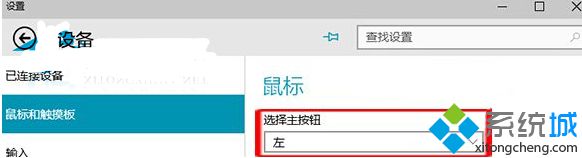
这样设置之后,你在单击鼠标左键时就会变成右键功能了。有时候鼠标左键失灵也可以用此方法解决。Win10预览版系统如何设置鼠标左键单击方便左撇子使用的方法就跟大家分享到这来,希望本教程能帮助到你。更多精彩内容欢迎及时关注系统城www.xitongcheng.com!
相关教程:开机后鼠标左右键失灵鼠标右键快捷键设置鼠标突然左键变成右键左手握鼠标鼠标一直在自点击左键我告诉你msdn版权声明:以上内容作者已申请原创保护,未经允许不得转载,侵权必究!授权事宜、对本内容有异议或投诉,敬请联系网站管理员,我们将尽快回复您,谢谢合作!










